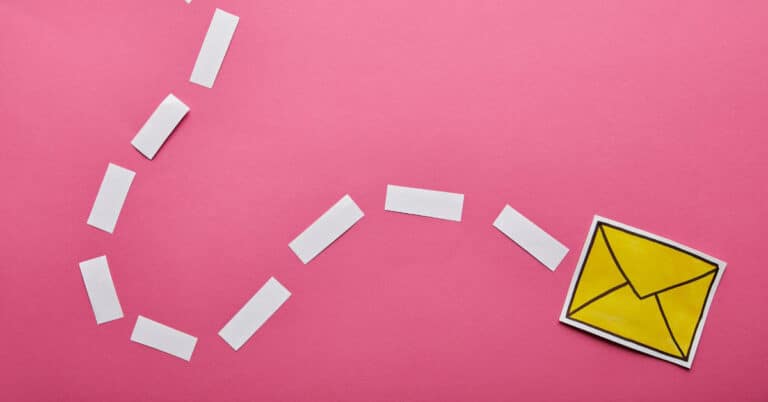DKIM dan SPF keduanya merupakan salah satu metode autentikasi email gratis yang dapat digunakan untuk organisasi Anda. Teknologi ini bisa sangat bermanfaat bagi perusahaan dan domain Anda di dalam industri keamanan siber.
Apa itu DKIM?
DomainKeys Identified Mail adalah standar teknis yang membantu pengirim dan penerima email mempertahankan diri dari spam, spoofing, dan phising. DKIM bertindak seperti penjaga gerbang untuk memvalidasi keaslian pesan email.
Setiap email ditandatangani dengan kunci pribadi, yang diverifikasi oleh server email penerima atau Penyedia Layanan Internet (ISP) menggunakan kunci publik yang dikenal sebagai Domain Name System (DNS). DNS mengubah nama domain menjadi alamat IP, yang berarti memungkinkan Anda menggunakan browser web untuk menemukan situs web dan mengirim serta menerima email. Tugas utamanya adalah memastikan bahwa pesan email tidak diubah saat dalam rute.
DKIM adalah singkatan dari DomainKeys Identified Mail dan digunakan untuk otentikasi email yang sedang dikirim. Catatan DKIM ada di DNS, tetapi sedikit lebih rumit daripada SPF. Keuntungan DKIM adalah dapat bertahan dari penerusan, yang membuatnya lebih unggul dari SPF dan dasar untuk mengamankan email Anda.
Apa itu SPF?
SPF adalah singkatan dari Sender Policy Framework, dan merupakan mekanisme otentikasi email umum lainnya untuk pengiriman dan keamanan email. SPF membantu pemilik domain mencegah spoofing dengan mengizinkan mereka memasukkan alamat IP server ke daftar putih yang dapat mengirim email atas nama mereka. Otentikasi SPF akan gagal jika server email dengan alamat IP yang tidak ada dalam daftar mencoba mengirim email menggunakan domain tersebut.
Bagaimana cara mengatur DKIM di DirectAdmin pada HostIDN ?
Untuk mengatur DKIM di Panel DirectAdmin di HostIDN caranya cukup mudah cukup ikuti langkah-langkah berikut ini:
1. Anda harus login terlebih dahulu ke panel DirectAdmin dengan akun pengguna Anda dan buka bagian E-Mail Manager dan klik E-Mail Account:
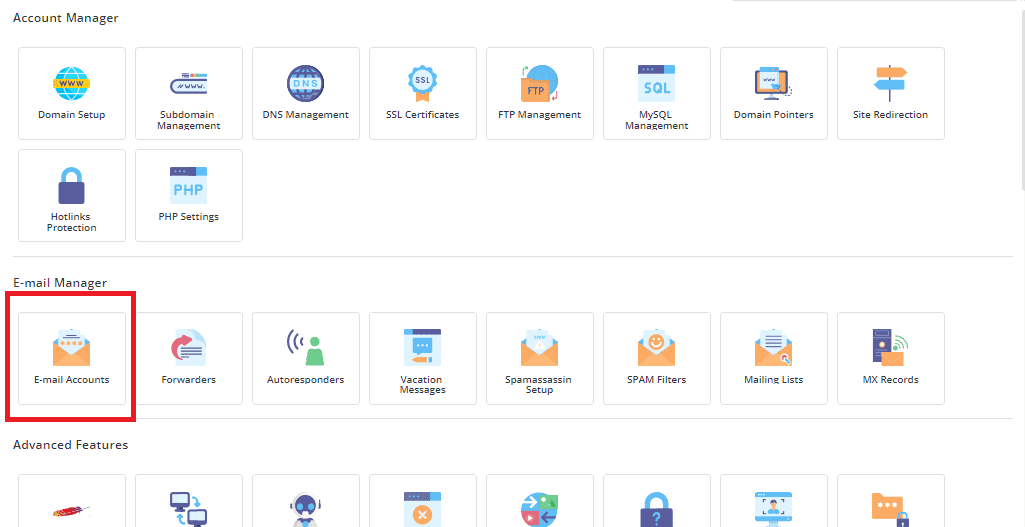
2. Setelah masuk lihat disudut kanan ada tombol pilihan “Enable DKIM“, klik untuk mengaktifkannya.
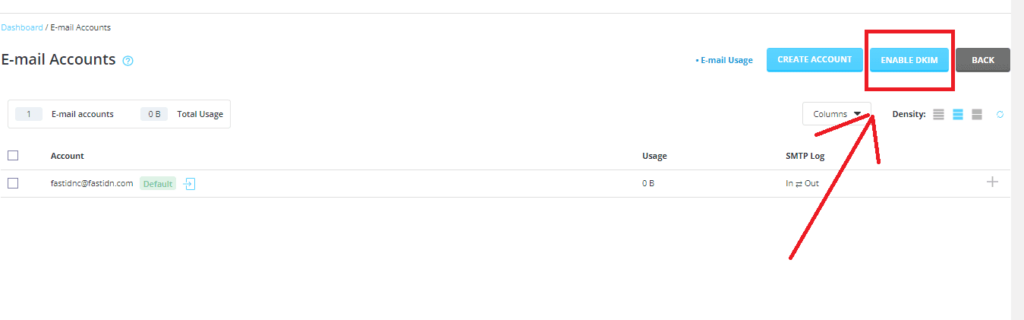
3. Jika sudah selesai, maka Anda akan melihat notifikasi tampilan “Success” dibagian bawah kanan. Seperti pada gambar dibawah ini.
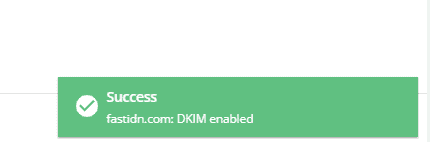
Tahap selanjutnya Anda dapat melakukan pengecekan apakah DKIM telah berhasil di pasang. Untuk itu silahkan pilih back, dan pilih DNS Management.
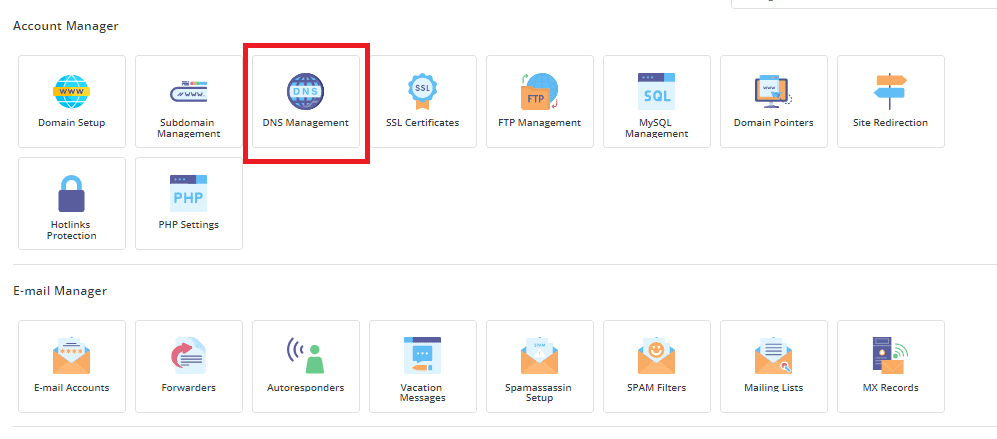
Jika telah masuk maka Anda akan melihat tampilan seperti ini jika itu berhasil.

Anda dapat melihat bahwa dua TXTRecord baru telah ditambahkan. Di antara mereka, Anda akan membutuhkan konten x._domainkey yang memiliki format berikut :
"v=DKIM1; k=rsa; p="Jika Anda menggunakan CloudFlare untuk mengelola DNS domain Anda, Tambahkan Data TXT baru (DKIM dikonfigurasi sebagai data TXT) dengan konten data TXT dari DirectAdmin. Anda dapat menemukan informasi lebih lanjut tentang mengelola catatan DNS Anda di CloudFlare di sini .